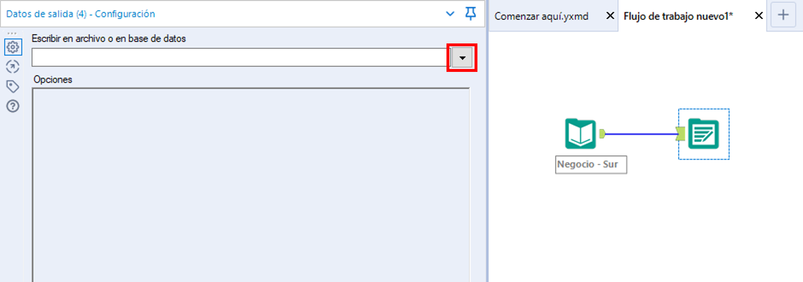Dominio de Herramientas | Datos de salida
- Suscribirse a un feed RSS
- Marcar como nuevo
- Marcar como leída
- Favorito
- Suscribir
- Página de impresión sencilla
- Notificar al moderador
- editado
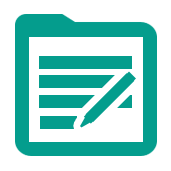
Una vez que comenzaste un flujo de trabajo en Alteryx, es muy difícil dejarlo ir. Sin embargo, si crees que ya es hora de hacerlo, Alteryx hace que la transición sea fácil. La herramienta Datos de salida se utiliza para escribir los resultados de tu flujo de trabajo en cualquier base de datos o formatos de archivo admitidos. Alteryx también posibilita la salida directa para Tableau Server y Power BI. Con la herramienta Datos de salida, puedes:
- Generar una salida para tus unidades locales y de red: En la ventana de Configuración de la herramienta, haz clic en el menú desplegable. Esto abre la ventana Conexiones de datos. Selecciona Archivo para escoger el tipo de archivo que quieres usar para guardar los datos.
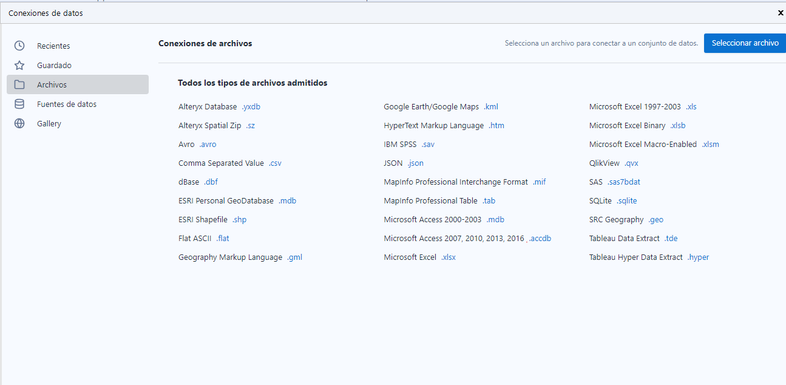
- Generar una salida para tus conexiones de base de datos: desde la misma ventana, Conexiones de datos, selecciona Fuentes de datos.
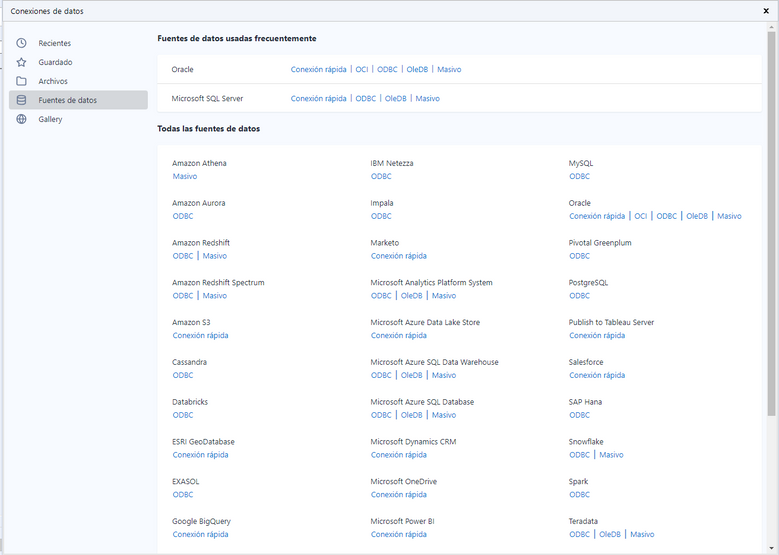
- Crear conexiones alias, que te permitan actualizar tu contraseña de base de datos en todos tus flujos de trabajo donde exista ese alias
- Una vez que hayas elegido tu formato de salida, tendrás la oportunidad de configurar la sección Opciones. Ahí, podrás elegir el método de salida que quieras, el número de registros a generar y un mapa de campos, entre otras opciones.
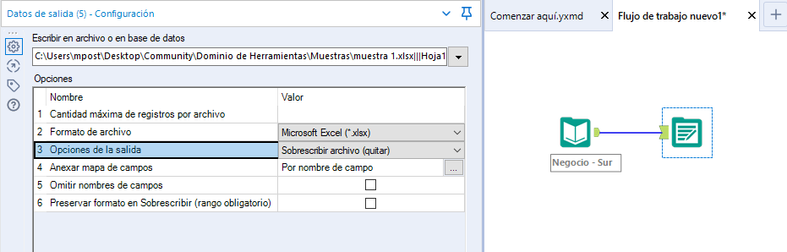
- Y, como si esos formatos de salida no fueran suficientes, la herramienta Datos de salida tiene la opción de generar varios archivos a la vez, según un campo en particular dentro de tu conjunto de datos. Por ejemplo, has ejecutado todo tu análisis para cada región dentro de tu base de datos. Ahora quieres generar esos registros en hojas distintas dentro del mismo archivo de Excel o generarlos en archivos totalmente distintos. Puedes marcar la opción Tomar nombre de archivo/tabla del campo y seleccionar en el menú desplegable la salida para distintos archivos u hojas. Para cualquier formato de archivo que no sea Excel, puedes seleccionar la opción Cambiar nombre de archivo/tabla para generar salidas en distintos archivos. Para Excel, esta misma opción generara salidas en distintas hojas. Si los quieres en distintos archivos de Excel, tendrás que agregar una herramienta Fórmula y utilizar la opción Cambiar toda la ruta del archivo en el menú desplegable. Conservar campo en la salida mantendrá el nombre del archivo como un campo. Deselecciona la opción para mantener tus datos de salida iguales al final de tu flujo de trabajo.
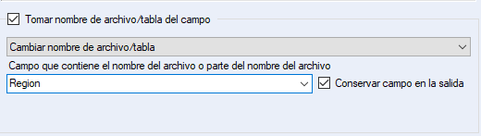
Consulta el flujo de trabajo adjunto y los hipervínculos de arriba para ver ejemplos.
¡A esta altura, ya debes tener conocimiento experto de la herramienta Datos de salida! Si ya eres un genio con otras herramientas de Designer, contribuye al Blog de la Comunidad compartiendo tus experiencias y diciéndonos cómo y para qué utilizas nuestras herramientas en tu vida diaria. Si te interesa contribuir al Blog, envía un correo electrónico a flavia.brancato@alteryx.com para acceder a la sección.
Todos los lunes publicamos sobre una herramienta. Con eso en mente, nos encantaría saber cuál es tu favorita o, quizás, qué herramienta te gustaría ver aquí en la Comunidad la próxima semana. No olvides de suscribirte al panel de la Base de Conocimiento para recibir notificaciones de las últimas novedades.
*Esta publicación fue escrita originalmente por @JordanB en la comunidad en inglés
- Marcar como leída
- Marcar como nuevo
- Favorito
- Resaltar
- Imprimir
- Notificar al moderador
Esta información sera de mucha utilidad al momento de gestionar diversas bases de datos.